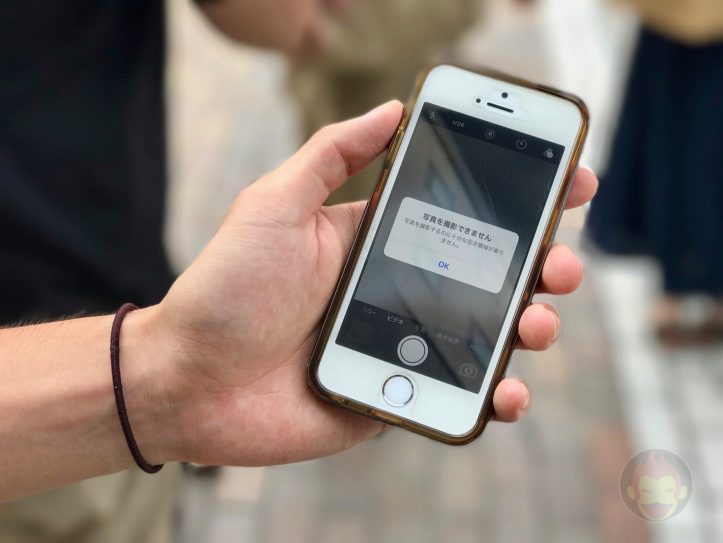設定アプリ内で完結!iPhoneのストレージ容量を節約する方法
iPhoneがストレージ容量不足に陥ると何かと不便だ。何せ、撮った写真や動画が保存できなくなり、使ってみたいアプリがダウンロードできなくなり、場合によってはメッセージの添付ファイルが受信できなくなる。
この問題を解消するためにgori.meではiPhoneのストレージ容量不足を解消する方法は解説しているが、AppleがiPhoneのストレージ容量を節約する方法を解説するサポート動画を公開していたので、参考に紹介する!
「iPhoneストレージ」からアプリの削除などを行う
https://youtu.be/bnhuHSv_WrI
この動画では、「設定」アプリの「一般」の中にある、「iPhoneストレージ」内で利用できるストレージ節約方法の使い方が解説されている。
使っていないアプリをまとめて削除する
1つめのテクニックとして、「非使用のAppを取り除く」が紹介されている。
これは、iPhoneが自動的に「最近使われていないアプリ」「インストールされているだけであることが忘れ去られているアプリ」などをピックアップし、削除することを提案してくれる機能。
ダウンロードしてみたはいいものの、その後使っていないアプリは意外と多い。断捨離をスタートするには最適な機能なので、チェックしてみるべし!
個別アプリのデータを削除する
2つめとして、個別アプリのデータを削除する方法が紹介されている。日本国内ではLINEを使用している人も多く、あまり使っていないかもしれないが、「メッセージ」アプリに溜まっているデータを削除することによってストレージ容量不足を解消できる可能性がある。
各メッセージごとに確認することができるので、「昔いっぱい会話してたけど、今はもう全然何しているのか分からん」という人とのメッセージは思い切って削除してもいいかもしれない。
「Appを取り除く」でアプリの容量を節約
最後に、アプリ内のデータを保存しながらも、アプリそのものを一旦iPhone内から削除する方法が紹介されている。
これは個別アプリをタップすると表示される「Appを取り除く」から利用可能に。アプリを完全に削除した場合と異なりアプリのデータは残るため、再度アプリをインストールすれば元通りアプリを使うことができる。
一時的にストレージを節約する方法としては有効だが、いざアプリを使う時には再度アプリをダウンロードする必要があるため、注意が必要。
iPhoneがストレージ容量不足になったらお試しあれ
以上がAppleの提案する、iPhoneのストレージ容量を節約する方法。「iOS 11」から利用可能になっているストレージ節約機能を解説する内容となっているが、これらを行うだけでも十分なストレージ節約が可能になる。
万が一これらでもストレージ容量不足が解消できない場合、下記記事にまとめた「iPhoneのストレージ容量不足を解消する方法」を活用してみるべし!
もっと読む

iPhoneで”ちょっと良い写真”を撮るちょっとしたコツ、解説しました【OpenMic g.O.R.i Edition】

iPhoneのマイナンバーカードでコンビニ住民票取得を試してみた→「なにこれ最高」

父の日をスルーされるより画像1つでも届いたほうが、嬉しいよね?

知っておくべきiPhoneの安全機能6選。日本で使える機能と米国限定機能を解説

iPhoneミラーリングで接続したくても「エラー」。解決方法がやっと分かった

iPhoneで”良い写真”を撮る。絶対に抑えてほしい基本の「き」

iPhone 16、どの容量を買うべき?ストレージの使用状況を確認する方法

iPhoneから写真・動画の共有は「iCloudリンク」で決まり!使い方を解説

Apple、iPhoneの便利な使い方10選を動画で解説

iPhoneの機種変更を解説 LINEやデータ、Apple Watchの移行方法

iPhoneの機種変更時にApple PayのSuicaを移行する方法

iCloudバックアップの使い方・設定方法:iPhoneの大事なデータを守る

iPhoneのテザリング、ケーブルで繋いだほうが速いって知ってた?

マスクをしたままiPhoneのFace IDをロック解除する設定方法を解説

Handoffの使い方:Mac・iPhone・iPad間をシームレスに行き来できる連係機能

Apple Japan、MacにiPhoneやiPadをバックアップする方法を解説

iPhone 13の使い方・操作方法まとめ

iPhone 13本体を強制再起動(リセット)する方法

iPhone 13の電源をオフにする方法